PC版Starfield、お試しはPC Game Pass、MODするならSteam版の理由
PC版のStarfieldについては、月額サービスのPC Game Passで低価格でプレイを開始できるが、ディープに遊ぶ場合やスクリプト系MODを使いたい場合はSteam版の購入がマストになりそうだ。
Contents
1GBのクラウドセーブ上限が1つのポイント
開始1週間で「注意:容量が不足しているため、進行状況を保存できません。既存のセーブデータを削除してください」
SkyrimやFallout4を遊んできたプレイヤーなら、BethesdaのRPGはオートセーブだけに頼らず「セーブデータは新規作成」がお約束であることを知っているだろう。オートセーブは主にメニューを開いた場合と、エリア移動をした場合に行われるようだが、メニューを開かずに1エリア内を長時間探索することもある。この間にクラッシュが発生した場合、最後のセーブからやり直しになってしまう。また、セーブデータの破損がないようにするためにも、念のために新規セーブを行うことが効果的だ。このため、新規にセーブを手動でこまめに行うので、どんどんセーブファイルは増えていく。
筆者もその慣習で新規セーブを作り続けてきたのだが、PC Game Pass版では「注意:容量が不足しているため、進行状況を保存できません。既存のセーブデータを削除してください」という警告が発生し、1GB近くのセーブ(190ファイルほど)を作ったところでゲームのセーブができなくなってしまった。もちろん、ローカルの容量は十分に空いているので、クラウドセーブの上限容量に達したと思われる。
こうなった場合、Starfieldの「ロード」メニューから、不要なセーブファイルを消すことで警告が出なくなる。ただ、即同期されるわけではないので、10個20個と消してゲームを終了し、再度立ち上げてクラウド上のセーブ削除の同期が完了すれば、という感じだった。
クラウドセーブはPC Game Pass版でもSteam版でも存在する。色々なPCでプレイするならまだしも、1GBでは不足しがちなコアプレイヤーやMOD利用者は、クラウドセーブをオフにしようと考える人もいるだろう。しかし、PC Game Pass版はクラウドセーブをオフにする手段がない。そのため、PC Game Passではクラウドセーブが不要でも、常に1GBのセーブデータ内で管理をやりくりする必要がありそうだ。これが面倒というだけでもSteam版を選ぶ価値がある。Steam版はSTEAMクラウドオプションからオフに出来るためだ。
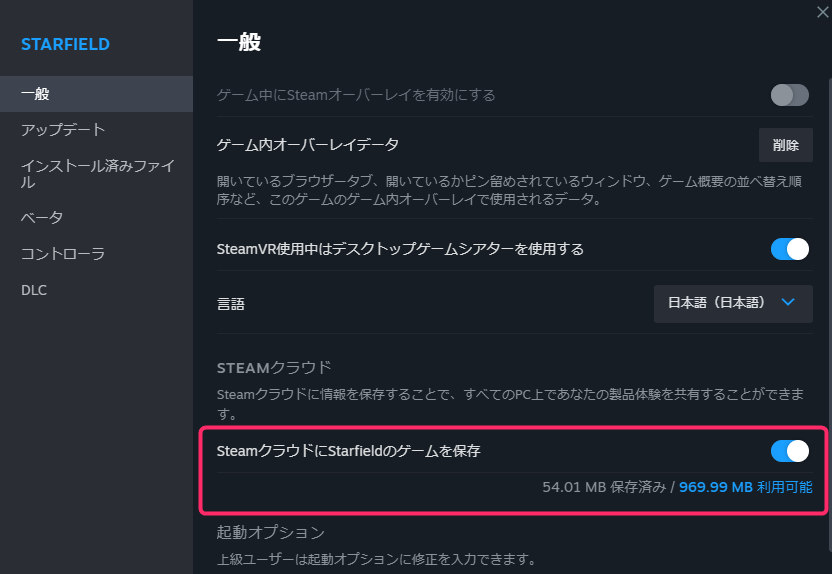
Steam版はクラウドセーブをオフに出来る。また、クラウドセーブ容量はゲームごとに異なるが、Starfieldではおよそ1GBの容量が設定されていることがわかる。おそらくPC Game Passも同じであろう。
PC Game Pass版とSteam版ではローカルセーブの保存場所が違う
また、これもちょっとした罠なのだが、PC Game Pass版とSteam版では、以下のようにゲームの保存先が異なるほか、PC Game Pass版はセーブファイルが分割され、難読化されている。
Steam版セーブデータ保存フォルダ
%USERPROFILE%\Documents\My Games\Starfield\Saves\%USERPROFILE% = C:\Users\ユーザー名 の省略形。このままコピペ可能。
PC Game Pass版セーブデータ保存フォルダ
%LOCALAPPDATA%\Packages\BethesdaSoftworks.Starfield_3275kfvn8vcwc\SystemAppData\wgs%LOCALAPPDATA% = C:\Users\ユーザー名\AppData\Local の省略形。このままコピペ可能。
PC Game Pass版のセーブデータをSteam版へ変換する
XGP-save-extractorを使うことで、PC Game Pass版のゲームデータをSteam版用セーブデータに自動コンバートしてくれる。(exeファイル)
xgpsave-extractor.exeを実行するとPC Game Passのゲームを自動検知し、exeと同じパスにゲームごとのセーブデータを変換し、starfield~~.zipファイルにまとめて出力してくれる。
zipファイル内の.sfsファイルを、上記Steam版セーブデータ保存フォルダに入れることで、Steam版で引き続きプレイできる。
Steam版のセーブデータをPC Game Pass版へ変換する
Starfield XGP Save Importerを使う。(exeファイル)
こちらはまだ試していないが、セーブファイルをsfsconvert_v0_0_4.exeにドロップすることで変換されるようだ。
MOD界隈はSteam版をベースにMODを開発している
初期のPC Game Passタイトルはガチガチにゲームがロックされており、ゲームフォルダにタッチすることも許されなかったが、近年はそういうわけではない。PC Game Passで利用できるStarfieldも、MODを利用できる環境にはなっている。
PC Game PassではCドライブインストールの場合、C:\XboxGames\Starfield\Content 内にStarfield.exeを含むゲームファイルが置かれる。これを対象に改造すればよいので、例えばDLSS3MODなどは問題なく利用できる。
しかしながら、MODを本格的に使うならSteam版がおすすめだ。SkyrimのSKSEやFallout4のF4SEのように、StarfieldでもSFSEというスクリプト系の前提になりそうなMODが早くも登場している。そして、SFSEの対応は現状Steam版のみだ。試しにPC Game Pass版のルート(Starfield.exeがある場所)にSFSEを設置してみたが、動作しなかった。MOD作者が2つのプラットフォームの面倒を見ることは難しい可能性もあり、PC Game Passへの対応はされないと見ていた方が無難だろう
開発者はStarfieldのMODに肯定的
StarfieldでMODを使用して良いか?については、ゲーム開始時のZeniMaxによる利用規約を読む限りはNGである。しかしながら、ディレクターのトッド・ハワードは「StarfieldはModderのパラダイス」「Modderが趣味としてだけでなく、キャリアにできるようにすることで、我々は素晴らしい成功を収めてきた」と述べるなど、実際に同社のゲームがMODによって支えられている点を肯定的に見ているようだ。
まとめ
- Starfieldは、PC Game Passで低額で始めることが可能
- しかし、MODなどを利用してディープに遊ぶならSteam版がおすすめ
- PC Game PassのセーブファイルをSteam版にコンバート可能
StarfieldはライトなMODであればPC Game Passでも動作するが、本格的にStarfieldのMODを楽しむのであれば、Steam版がおすすめだ。
なお、Steam版については2GAMEで販売されるSteam版のコードも利用可能。通常版であれば、割引コード「2GAME5」を使うことで、9/9現在はSteamよりちょっとだけ安く買えそうだ。
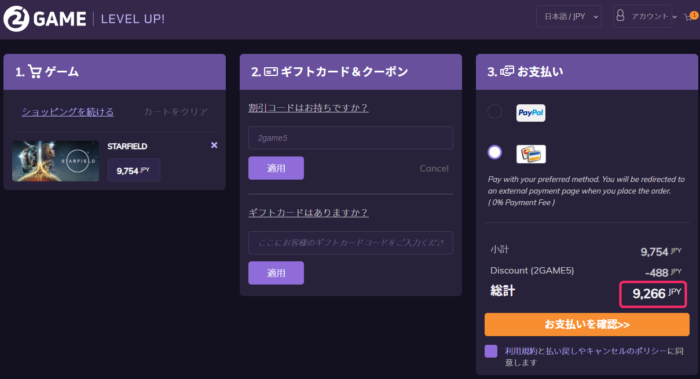
2GAMEでの購入方法や、購入したコードをSteamで入れる方法は以下の記事で紹介している。
ホグワーツ・レガシーを購入してみた記事はこちら。
記事の内容は執筆、更新日時時点の情報であり、現在は異なっている場合があります。 記載されている会社名・製品名・システム名などは、各社の商標、または登録商標です。
【今日のおすすめ】
【auひかり】最大10Gbpsの超高速通信!最大126,000円還元キャンペーンキャッシュバックで初期工事費も実質無料!













